Съдържание
Една невероятна функция на macOS е, че след като се свържете с мрежа, Mac ще я запомни завинаги. Следващият път, когато се намирате в близост до мрежата, Mac ще се свърже с нея автоматично.
Понякога обаче това може да представлява проблем. Например, когато отидете в апартамента на съсед и използвате неговата Wi-Fi мрежа, вашият Mac няма да спре да се свързва с нея, след като приключите работа с нея.

Налага се да избирате собствената си Wi-Fi мрежа многократно през деня - и това започва да ви притеснява. Или може би имате по-бърза и по-добра мрежа в дома си и искате Mac-ът ви да спре да се свързва със старата мрежа.
Каквато и да е нуждата ви, в тази статия ще ви покажа как стъпка по стъпка да забравите мрежа в Mac-а. Целият процес ще отнеме по-малко от минута.
Стъпка 1 : Преместете курсора до иконата Wi-Fi в горния десен ъгъл на екрана и изберете Отворете мрежовите предпочитания .
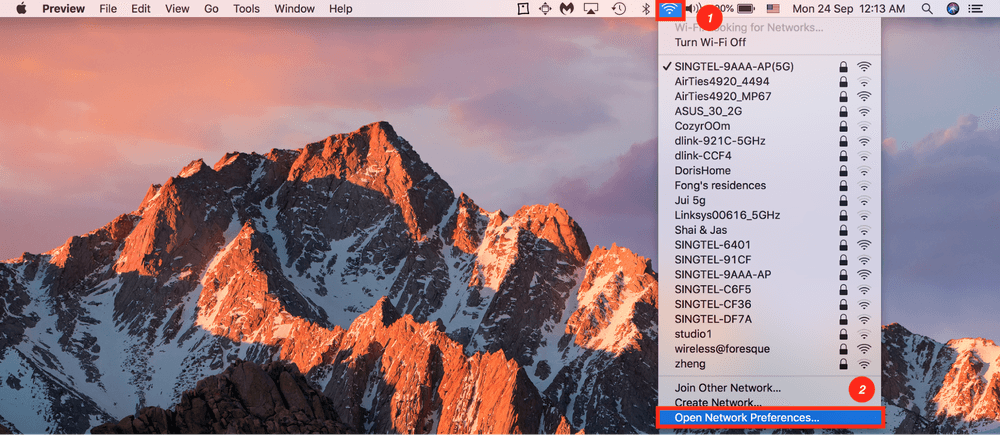
Можете също така да отидете в мрежовите предпочитания, като щракнете върху логото на Apple в горния ляв ъгъл, след което изберете Системни предпочитания и Мрежа .

Стъпка 2 : Кликнете върху Wi-Fi и след това щракнете върху Разширен .
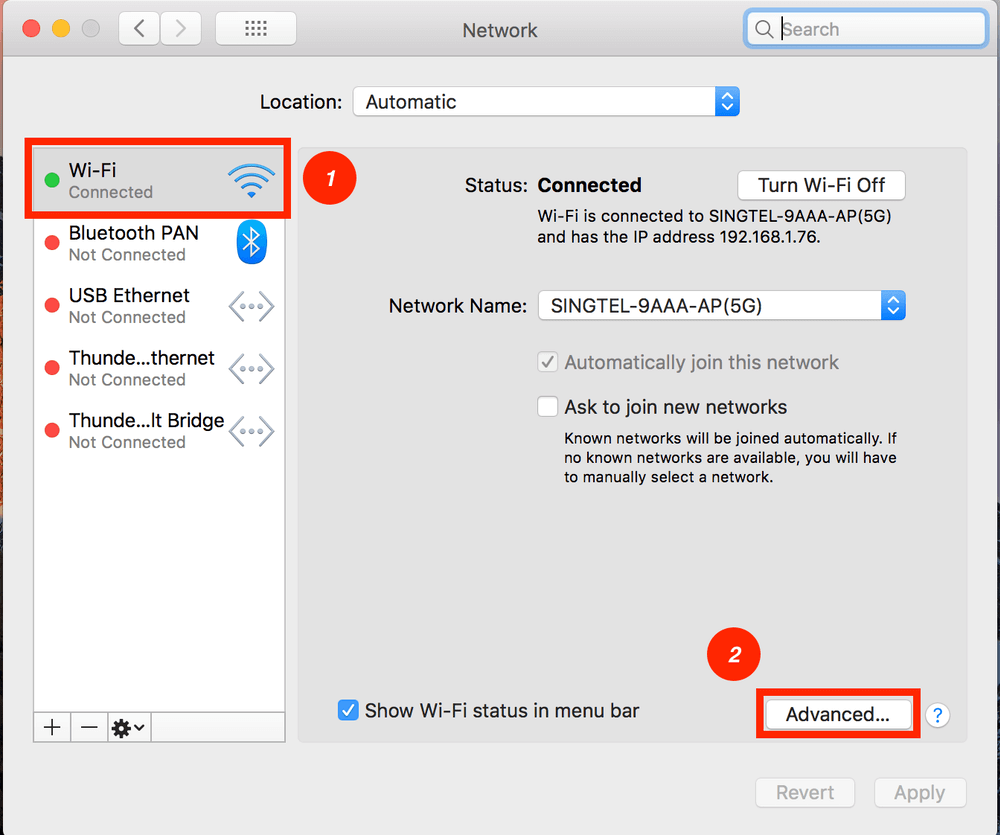
Ще бъдете насочени към прозорец, който ще покаже всички Wi-Fi мрежи в близост до вас, както и всички мрежи, към които някога сте се свързвали.
Стъпка 3 : Изберете мрежата, която искате да забравите, щракнете върху знака минус, след което натиснете Премахване на .

Преди да затворите този прозорец, не забравяйте да щракнете върху Направете заявка на Това ще осигури всички направени промени.

Ето, че сега вашият Mac е забравил тази Wi-Fi мрежа. Имайте предвид, че това не е необратимо. Винаги можете да се свържете отново с тази мрежа.
Още едно нещо
Имате няколко възможности за избор на Wi-Fi мрежа, но не сте сигурни към коя от тях е най-добре да се свържете, или мрежата ви е изключително бавна и не знаете защо?
Wi-Fi Explorer Това е изключително полезно приложение, което сканира, наблюдава и отстранява неизправности в безжичните мрежи, използвайки вградения Wi-Fi адаптер на вашия Mac. Получавате пълна информация за всяка мрежа, например за качеството на сигнала, ширината на канала, алгоритъма за криптиране и много други технически показатели.
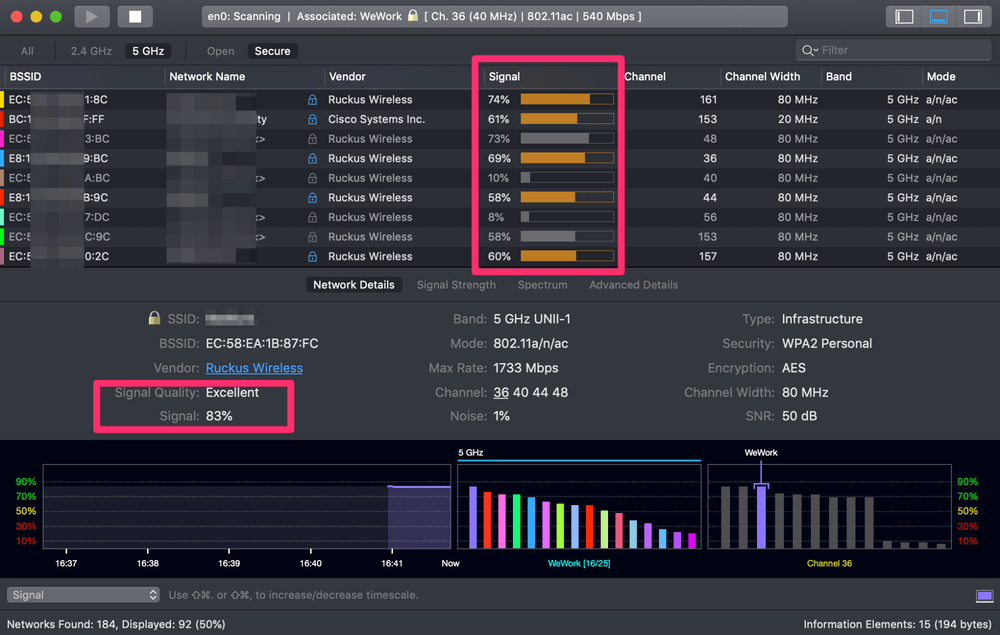
Ето основния интерфейс на Wi-Fi Explorer
Можете също така сами да разрешавате потенциални проблеми с мрежата, така че да спестите време за търсене на помощ от техник. Приложението ви позволява да идентифицирате конфликти на канали, припокриване или проблеми с конфигурацията, които може да влияят на работата на свързаната мрежа.
Вземете Wi-Fi Explorer и се наслаждавайте на по-добра и по-стабилна мрежова връзка на своя Mac.
Това е всичко за тази статия. Надявам се, че тя ви е помогнала да се отървете от досадните мрежи, към които не искате да се свързвате автоматично. Не се колебайте да ме уведомите, ако сте се сблъскали с други проблеми, оставете коментар по-долу.

